Функција ХомеГроуп је поједностављено Мицрософтово решење које пружа могућност размене датотека између свих рачунара у вашој кућној мрежи. Помоћу ХомеГроуп моћи ћете да делите фотографије, музичке и видео датотеке, разне канцеларијске документе, па чак и штампаче. Такође, можете да дозволите другим члановима породице да мењају датотеке које сте делили. У овом чланку ћемо видети како да додамо икону радне површине ХомеГроуп у оперативном систему Виндовс 10.
![]()
Пре него што наставите, уверите се да је тип мрежне локације постављен наПриватно (код куће). У супротном, откривање и приступ биће ограничени и икона ХомеГроупнеће бити видљив на радној површини. Нећете моћи да прегледате Виндовс мрежу са других рачунара и њихових деоница. Молимо погледајте следеће чланке:
Оглас
како сазнати колико песама имате на музици јабука
- Промените тип мрежне локације (јавне или приватне) у оперативном систему Виндовс 10
- Промените тип мрежне локације помоћу ПоверСхелл-а у оперативном систему Виндовс 10
- Додајте контекстни мени типа мрежне локације у оперативном систему Виндовс 10
Напомена: Једном када поставите тип мрежне локације као Приватни, Виндовс 10 аутоматски приказује икону ХомеГроуп у навигацијском окну Филе Екплорер-а. Ако немате користи од функције ХомеГроуп и не желите да видите њену икону, погледајте како га онемогућити и уклонити ХомеГроуп из Виндовс 10 Филе Екплорер-а .
Да бисте додали икону радне површине ХомеГроуп у оперативном систему Виндовс 10 , урадите следеће.
- Отвори Апликација Регистри Едитор .
- Идите на следећи кључ регистратора.
ХКЕИ_ЦУРРЕНТ_УСЕР Софтваре Мицрософт Виндовс ЦуррентВерсион Екплорер ХидеДесктопИцонс НевСтартПанел
Погледајте како да одете до кључа регистратора једним кликом .
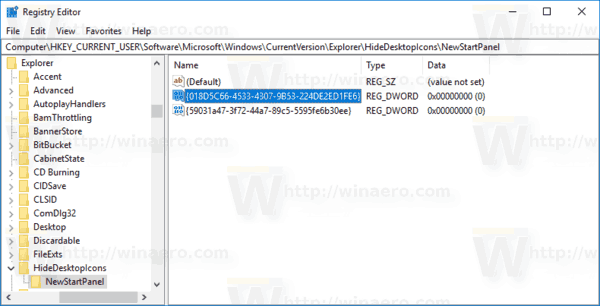
- Са десне стране измените или направите нову 32-битну ДВОРД вредност под називом „{Б4ФБ3Ф98-Ц1ЕА-428д-А78А-Д1Ф5659ЦБА93}“. Подразумевано се подаци о вредности сматрају 1, што значи да сакрије икону ХомеГроуп са радне површине. Подесите га на 0 да би икона радне површине Библиотеке била видљива.
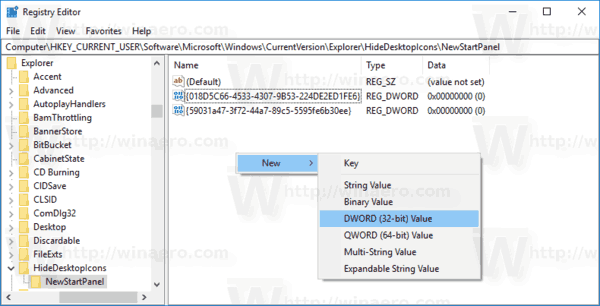
Напомена: Чак и ако јесте са 64-битним Виндовсом и даље морате створити 32-битну ДВОРД вредност. - Притисните Ф5 на радној површини да бисте га освежили. Икона ће се појавити тренутно.
![]()
цоунтер стрике глобал оффенсиве сервер ип
Да бисте уштедели време, можете да преузмете следеће датотеке регистра спремне за употребу.
Преузмите датотеке регистра
Савет: На радну површину Виндовс 10 можете додати користан контекстни мени ХомеГроуп. Омогућиће вам управљање опцијама ХомеГроуп, преглед лозинки, дељење библиотека или решавање проблема са везом и дељењем. Ево како то изгледа:
![]()
како зауставити цхроме од аутоматске репродукције видео записа
Да бисте додали контекстни мени ХомеГроуп, погледајте чланак
Додајте контекстуални мени ХомеГроуп у Виндовс 10
То је то.









